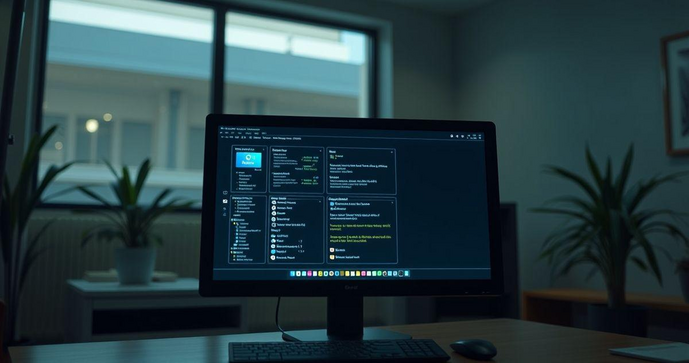
Requisitos do Sistema para Instalação do VMware
Antes de iniciar o processo de instalação do VMware, é fundamental conhecer os requisitos do sistema. Esses requisitos garantem que o software funcione de maneira eficiente e que todas as funcionalidades sejam aproveitadas. Aqui estão os principais requisitos que você deve considerar:
Processador: Um processador de 64 bits é necessário. Recomenda-se que o processador tenha suporte a virtualização (VT-x para Intel ou AMD-V para AMD).
Memória RAM: O mínimo recomendado é 4 GB, mas 8 GB ou mais são ideais, especialmente se for executar várias máquinas virtuais simultaneamente.
Espaço em Disco: Você deve ter pelo menos 1 GB de espaço livre em disco para a instalação do VMware, além do espaço necessário para as máquinas virtuais que você criar.
Sistema Operacional: O VMware é compatível com várias versões do Windows (como Windows 10 e 11) e distribuições Linux. Verifique se a versão do seu sistema operacional é suportada.
Placa de Rede: Uma placa de rede que suporte virtualização é necessária para permitir que as máquinas virtuais acessem a rede física.
Gráficos: Uma placa gráfica com suporte a 3D pode ser necessária para algumas aplicações que requerem gráficos avançados.
Certifique-se de que seu sistema atende a esses requisitos antes de proceder com a instalação. Isso não apenas facilitará a configuração, mas também garantirá uma execução suave e sem interrupções das máquinas virtuais.
Passo a Passo para Download do VMware
Realizar o download do VMware é um processo simples, mas deve ser feito com atenção para garantir que você obtenha a versão correta. Siga este passo a passo para efetuar o download com facilidade:
- Acessar o Site Oficial: Visite o site oficial da VMware no endereço vmware.com. Essa é a melhor forma de garantir que você baixe a versão mais atualizada e segura.
- Navegar até a Seção de Produtos: No menu principal, procure pela seção de produtos e selecione a opção referente ao VMware Workstation ou outro produto VMware que você deseja instalar, como VMware Player.
- Escolher a Versão: Após selecionar o produto, você verá diferentes opções de download. Escolha a versão adequada para o seu sistema operacional, assegurando-se que seja a versão de 64 bits, se necessário.
- Criar uma Conta: Em alguns casos, você pode precisar criar uma conta na VMware para acessar o download. Preencha os dados solicitados na tela de cadastro. Isso também pode ser útil para receber atualizações futuras e acessar recursos adicionais.
- Iniciar o Download: Clique no botão de download correspondente à versão escolhida. Dependendo da sua conexão com a internet, o download pode demorar alguns minutos. Aguarde até que o processo seja concluído.
- Verificar o Arquivo: Após completar o download, localize o arquivo em sua pasta de downloads e verifique se o tamanho do arquivo corresponde ao especificado no site. Isso garante que o download foi realizado corretamente e que o arquivo não está corrompido.
Seguindo esses passos, você estará pronto para iniciar o processo de instalação do VMware. Lembre-se de ter os requisitos do sistema em mãos para garantir uma instalação tranquila.
Como Configurar o Instalador do VMware
Após realizar o download do VMware, o próximo passo é configurar o instalador. Essa etapa é crucial para garantir que o software seja instalado corretamente. Siga estas instruções para configurar o instalador:
1. Localizar o Arquivo de Instalação: Navegue até a pasta onde o arquivo de instalação do VMware foi salvo. O nome do arquivo geralmente segue o formato vmware-workstation-full-xx.x.x-xxxxxxx.exe ou vmplayer-full-xx.x.x-xxxxxxx.exe.
2. Clicar com o Botão Direito do Mouse: Clique com o botão direito do mouse sobre o arquivo de instalação e selecione a opção Executar como administrador. Esta ação garante que o programa tenha as permissões necessárias para realizar modificações no sistema.
3. Concordar com os Termos: Após iniciar o instalador, você será apresentado aos termos de licença da VMware. Leia atentamente e, se concordar, selecione a opção para aceitar os termos e clique em Avançar.
4. Selecionar o Tipo de Instalação: O instalador geralmente oferece opções de instalação típica ou personalizada. A instalação típica é recomendada para a maioria dos usuários, pois configura as opções padrão. Caso deseje personalizar a instalação, como escolher o diretório de instalação, selecione a instalação personalizada.
5. Escolher Componentes a Instalar: Durante a instalação personalizada, você terá a oportunidade de selecionar componentes adicionais, como ferramentas adicionais ou integrações específicas. Escolha conforme sua necessidade e clique em Avançar.
6. Configurar a Ativação: O instalador pode solicitar que você insira uma chave de licença. Se você possui uma licença, insira-a. Caso contrário, pode optar por uma avaliação gratuita, usando o modo de avaliação, e clicar em Avançar.
7. Iniciar a Instalação: Após revisar suas configurações, clique em Instalar para iniciar o processo de instalação. Isso pode levar alguns minutos. Ao concluir, você verá uma tela de confirmação.
Siga estas etapas cuidadosamente para configurar o instalador do VMware. Com essa configuração inicial, você estará pronto para prosseguir com a instalação e aproveitar as funcionalidades da virtualização.
Procedimento de Instalação do VMware no Windows
O procedimento de instalação do VMware no Windows é um passo decisivo que garante a funcionalidade e a configuração adequada do software. Siga este guia passo a passo para realizar a instalação corretamente:
Executar o Instalador: Localize o arquivo de instalação do VMware que você baixou e clique duas vezes sobre ele. Se solicitado, confirme que deseja permitir que o programa faça alterações no seu dispositivo.
Selecionar o Idioma: Na tela de boas-vindas do instalador, você pode ser solicitado a escolher o idioma. Selecione o idioma desejado e clique em OK.
Screen de Licença: Leia e aceite os termos de licença. Clique em Avançar para prosseguir após concordar.
Escolher o Tipo de Instalação: Você terá a opção de escolher entre uma instalação típica ou personalizada. A instalação típica é recomendada para a maioria dos usuários, simplificando o processo. Na instalação personalizada, você pode escolher onde deseja instalar o software.
Selecionar Componentes Adicionais: Caso tenha escolhido a instalação personalizada, você poderá optar por adicionar componentes adicionais, como VMware Tools ou outras integrações. Selecione os componentes desejados e clique em Avançar.
Configuração de Ativação: Insira a chave do produto se você possui uma licença. Caso contrário, é possível continuar usando a versão de avaliação. Clique em Avançar para prosseguir.
Iniciar a Instalação: Revise suas configurações e clique em Instalar. O processo de instalação pode levar alguns minutos, dependendo da velocidade do seu computador.
Concluir a Instalação: Após a instalação ser concluída, você verá uma tela de confirmação. Clique em Concluir e, se solicitado, reinicie o computador para aplicar as alterações.
Verificar a Instalação: Após o reinício, abra o VMware para garantir que a instalação foi bem-sucedida. Verifique se todas as funcionalidades estão operando corretamente.
Seguindo esses passos, você conseguirá instalar o VMware no Windows de maneira eficiente. Isso permitirá o uso de máquinas virtuais e a maximização dos seus recursos computacionais.
Configuração Inicial Após a Instalação do VMware
Após concluir a instalação do VMware, é essencial realizar a configuração inicial para garantir que o software funcione corretamente e atenda suas necessidades. Abaixo estão os passos que você deve seguir para configurar inicialmente o VMware:
Iniciar o VMware: Abra o VMware através do ícone na área de trabalho ou no menu Iniciar. Na primeira execução, você poderá ver uma tela de boas-vindas.
Configurar Preferências de Rede: Acesse as configurações de rede clicando em Editar e, em seguida, Configurações de Rede. Aqui, você pode escolher entre usar uma rede NAT (Network Address Translation) ou uma rede em ponte (bridged), dependendo de como deseja que suas máquinas virtuais se conectem à internet.
Definir Capacidade de Hardware para Máquinas Virtuais: Vá até Edit e, em seguida, Preferences. Revise as configurações de hardware, como a memória RAM e o número de CPUs a serem alocados para novas máquinas virtuais. Isso ajudará a otimizar o desempenho das suas VMs.
Ativar VMware Tools: Sempre que você criar uma nova máquina virtual, instale o VMware Tools. Essa ferramenta melhora o desempenho e a integração da máquina virtual com o sistema host. Para fazer isso, inicie a máquina virtual, vá para o menu em VM e selecione Instalar VMware Tools.
Configurar Pastas Compartilhadas: Se você pretende compartilhar arquivos entre a máquina virtual e o sistema host, configure as pastas compartilhadas. Clique com o botão direito na máquina virtual, vá até Configurações, clique na aba Pasta Compartilhada e adicione as pastas que deseja compartilhar.
Instalar Sistemas Operacionais em Máquinas Virtuais: Comece a criar suas máquinas virtuais. Clique em File e depois em Nova Máquina Virtual. Siga o assistente para selecionar a imagem do disco ou o CD/DVD do sistema operacional que deseja instalar.
Configurar Backup e Recuperação: Determine um plano de backup para suas máquinas virtuais. Considere armazenar backups regulares em um disco rígido externo ou na nuvem para proteger os dados importantes.
Testar a Configuração: Após a configuração inicial, teste suas máquinas virtuais para garantir que tudo esteja funcionando corretamente. Verifique se as integrações, conexões de rede e recursos de hardware estão adequadamente configurados.
Seguindo essas etapas, você estará preparado para utilizar o VMware de maneira eficaz, explorando todas as funcionalidades que ele oferece para a virtualização e gerenciamento de máquinas virtuais.
Dicas para Solucionar Problemas na Instalação do VMware
Problemas durante a instalação do VMware podem ser frustrantes, mas muitas vezes podem ser solucionados com passos simples. Aqui estão algumas dicas para ajudá-lo a resolver problemas comuns que podem surgir durante a instalação:
1. Verifique os Requisitos do Sistema: Antes de instalar, confirme que seu sistema atende a todos os requisitos mínimos de hardware e software para o VMware. A falta de compatibilidade pode causar falhas na instalação.
2. Desative o Antivírus: Alguns softwares antivírus podem interromper o processo de instalação. É recomendável desativar temporariamente o antivírus antes de iniciar a instalação e reativá-lo após a conclusão.
3. Executar como Administrador: Sempre inicie o instalador do VMware com privilégios de administrador. Clique com o botão direito no arquivo de instalação e selecione Executar como administrador para garantir que o programa tenha permissão total para fazer alterações no sistema.
4. Verifique a Integridade do Arquivo: Se o download do instalador parecer corrompido, verifique o tamanho do arquivo e compare-o com o valor listado no site oficial. Se o arquivo estiver corrompido, faça o download novamente.
5. Atualize o Sistema Operacional: Certifique-se de que seu sistema operacional está atualizado. Atualizações podem corrigir problemas de compatibilidade e falhas que podem impedir a instalação do VMware.
6. Desinstalar Versões Anteriores: Se você está tendo problemas com uma versão anterior do VMware, desinstale completamente a versão existente antes de tentar instalar uma nova. Utilize o painel de controle para garantir que todos os componentes antigos sejam removidos.
7. Verifique Logs de Erro: Durante a instalação, se ocorrer um erro, o instalador pode gerar arquivos de log. Verifique esses logs para obter detalhes específicos sobre o problema, o que pode fornecer uma solução mais clara.
8. Pesquisar Soluções Online: Caso os problemas persistam, busque por soluções em fóruns e comunidades dedicadas ao VMware. Você pode encontrar outros usuários que enfrentaram problemas semelhantes e descobrir soluções eficazes.
Ao seguir estas dicas, você poderá abordar e resolver potenciais problemas que possam surgir durante a instalação do VMware, garantindo uma experiência mais tranquila e eficiente.
Em suma, a instalação e configuração do VMware é um processo que pode ser realizado com sucesso seguindo passos simples e diretrizes claras. Desde verificar os requisitos do sistema até solucionar problemas comuns, você agora possui as ferramentas necessárias para garantir que seu ambiente de virtualização opere de maneira eficiente.
Ao explorar as funcionalidades do VMware, você estará aproveitando ao máximo os recursos do seu hardware, permitindo a execução de múltiplas máquinas virtuais e otimizando seu fluxo de trabalho.
Investir algum tempo nas configurações iniciais e na manutenção contínua garantirá resultados satisfatórios e uma experiência de uso aprimorada.



